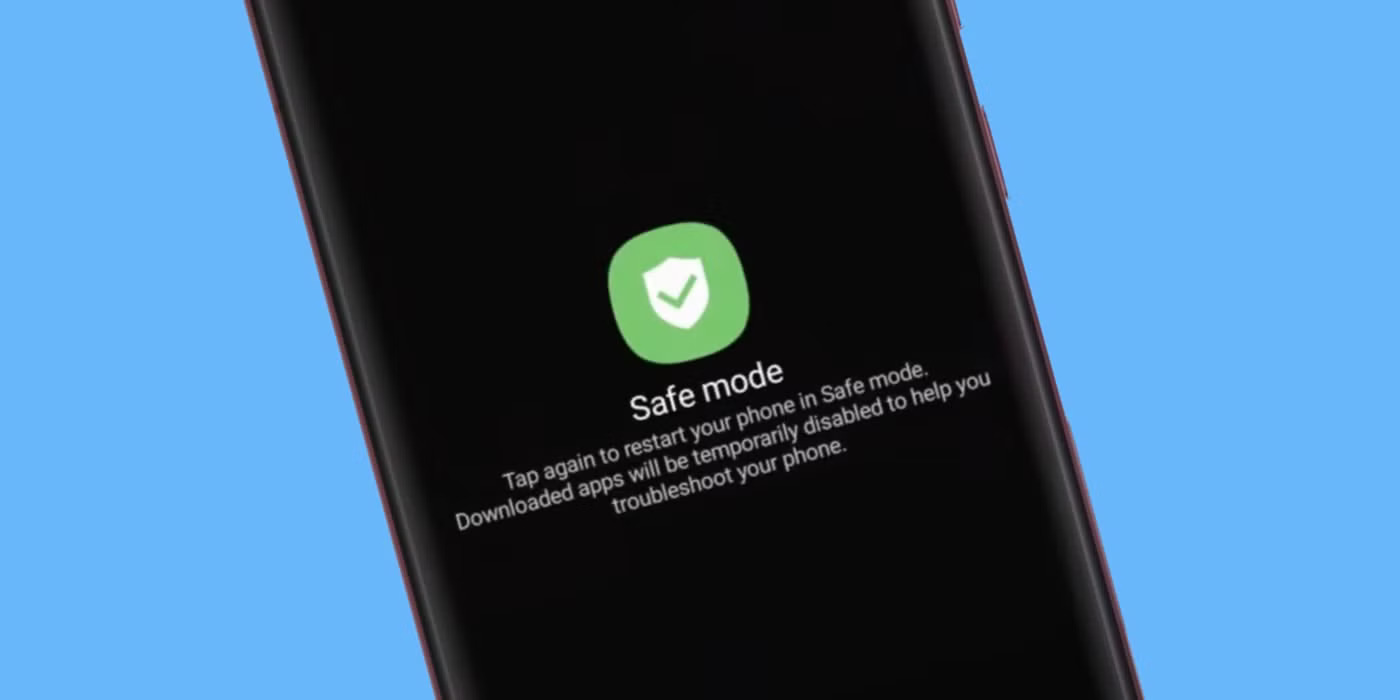
Teknologi.id - Bagi pengguna smartphone atau HP, terkadang kita mengalami situasi di mana perangkat kita secara tidak sengaja masuk ke dalam mode aman. Mode ini biasanya aktif ketika ada masalah dengan aplikasi atau sistem di HP. Namun, keadaan ini bisa menjadi sangat mengganggu, terutama jika Anda ingin menggunakan HP seperti biasa tanpa harus merestart perangkat. Dalam artikel ini, kami akan memberikan trik cepat untuk menghilangkan mode aman di HP Anda tanpa perlu restart.
Baca Juga: Cara Mudah Cek Suhu HP Android dan Tips Mencegah Overheating
Apa Itu Mode Aman?
Mode aman adalah fitur di Android yang memungkinkan perangkat berjalan hanya dengan aplikasi bawaan. Saat mode ini aktif, aplikasi pihak ketiga akan dinonaktifkan. Ini sangat membantu dalam mendiagnosis masalah yang mungkin disebabkan oleh aplikasi yang diunduh. Namun, mode aman dapat membuat pengguna merasa terbatas dalam menggunakan ponsel mereka.
Mengapa HP Masuk ke Mode Aman?
Beberapa alasan umum mengapa smartphone Anda mungkin masuk ke mode aman antara lain:
- Aplikasi yang Bermasalah: Aplikasi yang baru diinstal mungkin tidak kompatibel dengan sistem operasi, yang menyebabkan perangkat masuk ke mode aman.
- Masalah Hardware: Terkadang, masalah hardware seperti tombol volume yang macet dapat memicu mode aman.
- Bug Sistem: Pembaruan sistem atau bug tertentu juga dapat menyebabkan perangkat masuk ke mode aman secara tiba-tiba.
Cara Menghilangkan Mode Aman Tanpa Restart
Berikut adalah beberapa trik cepat yang bisa Anda coba untuk menghilangkan mode aman di HP Anda tanpa harus merestart perangkat:
1. Tutup Aplikasi
Salah satu cara paling efektif untuk keluar dari mode aman adalah dengan menutup aplikasi yang mungkin menyebabkan masalah. Ikuti langkah-langkah ini:
- Langkah 1: Buka aplikasi Pengaturan di ponsel Anda.
- Langkah 2: Pilih Aplikasi atau Manajemen Aplikasi.
- Langkah 3: Temukan dan pilih aplikasi yang baru saja diinstal atau yang Anda curigai menyebabkan masalah.
- Langkah 4: Ketuk Hentikan Paksa untuk menutup aplikasi tersebut.
- Langkah 5: Kembali ke layar utama dan lihat apakah mode aman sudah hilang.
2. Periksa Tombol Volume
Jika tombol volume di ponsel Anda macet, itu bisa menyebabkan perangkat tetap berada di mode aman. Untuk mengatasi ini:
- Langkah 1: Coba tekan dan lepaskan tombol volume naik dan turun beberapa kali.
- Langkah 2: Pastikan tidak ada benda asing yang menghalangi tombol volume.
Baca Juga: Cara Mudah Memblokir Panggilan Nomor Tidak Dikenal di HP Android
3. Cek Notifikasi
Beberapa ponsel memiliki opsi untuk keluar dari mode aman melalui menu notifikasi. Untuk melakukannya:
- Langkah 1: Tarik ke bawah panel notifikasi.
- Langkah 2: Cari notifikasi yang menyatakan bahwa perangkat Anda sedang dalam mode aman.
- Langkah 3: Ketuk notifikasi tersebut dan pilih opsi untuk keluar dari mode aman.
4. Matikan dan Hidupkan Kembali Aplikasi yang Berjalan
Jika Anda menggunakan aplikasi yang berjalan di latar belakang, matikan aplikasi tersebut dan nyalakan kembali. Ini dapat membantu:
- Langkah 1: Buka aplikasi yang ingin Anda tutup.
- Langkah 2: Hentikan aplikasi dari latar belakang.
- Langkah 3: Nyalakan kembali aplikasi tersebut dan lihat apakah mode aman hilang.
5. Bersihkan Cache Aplikasi
Bersihkan cache aplikasi yang mungkin menyebabkan masalah:
- Langkah 1: Buka Pengaturan.
- Langkah 2: Pilih Aplikasi.
- Langkah 3: Pilih aplikasi yang dicurigai, kemudian ketuk Penyimpanan.
- Langkah 4: Pilih Bersihkan Cache.
Baca Juga: Data Seluler Tidak Muncul di HP? Begini Cara Mengatasinya
6. Reset Pengaturan Jaringan
Jika semua cara di atas tidak berhasil, Anda dapat mencoba mereset pengaturan jaringan. Meskipun ini tidak memerlukan restart, langkah ini akan mengatur ulang semua pengaturan jaringan ke default:
- Langkah 1: Buka Pengaturan.
- Langkah 2: Pilih Sistem.
- Langkah 3: Ketuk Reset.
- Langkah 4: Pilih Reset Pengaturan Jaringan.
Memasuki mode aman di HP bisa menjadi pengalaman yang mengganggu, tetapi dengan trik cepat yang telah kami bahas di atas, Anda dapat menghilangkannya tanpa perlu merestart perangkat. Selalu ingat untuk memantau aplikasi yang Anda instal dan menjaga perangkat dalam kondisi baik agar terhindar dari masalah serupa di masa depan. Jika masalah berlanjut, mungkin ada baiknya untuk melakukan pemeriksaan lebih lanjut pada aplikasi atau sistem operasi ponsel Anda. Semoga trik ini bermanfaat dan membantu Anda kembali menggunakan HP dengan nyaman!
Baca berita dan artikel lain di Google News
(RS)